Updateverlauf von Windows 10 anzeigen

1 von 5
Quelle: Hanno Gutmann/imago-images-bilderWindows-10-Nutzer erhalten regelmäßig Sicherheitsupdates. Falls Sie sehen wollen, welche Aktualisierungen auf Ihrem System installiert sind, müssen Sie den Updateverlauf aufrufen. Wir zeigen Ihnen, wie das geht.
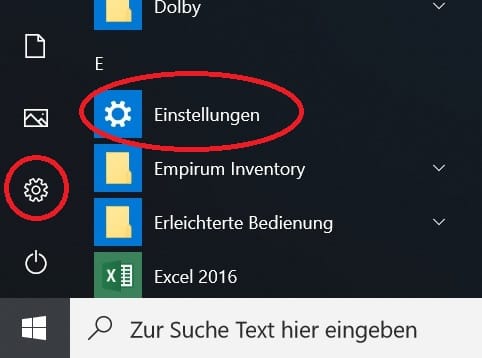
2 von 5
Quelle: Screenshot Windows 10Öffnen Sie zuerst die Einstellungen von Windows 10. Drücken Sie dafür die "Windows-Taste" und klicken Sie auf das Zahnradsymbol oder auf "Einstellungen" im Start-Menü.
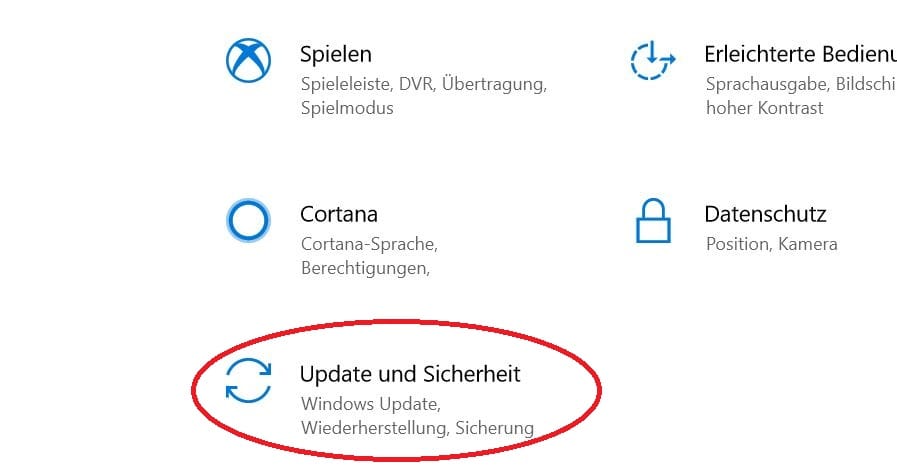
3 von 5
Quelle: Screenshot Windows 10Klicken Sie jetzt auf "Update und Sicherheit". Eventuell müssen Sie dafür runterscrollen.
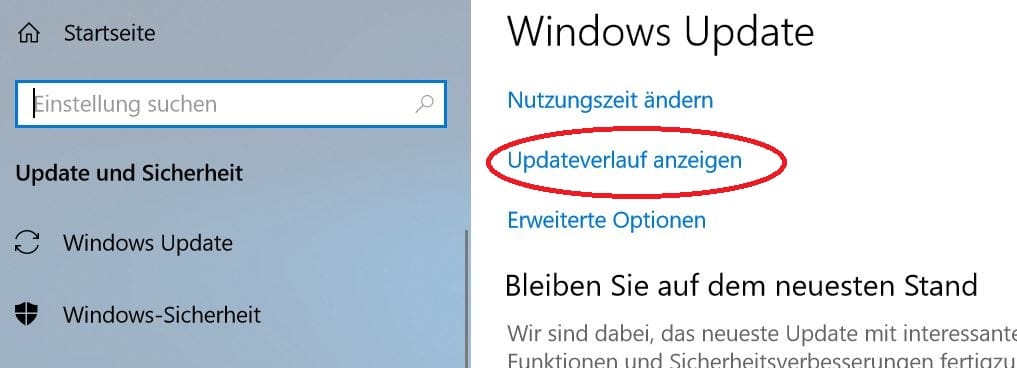
4 von 5
Quelle: Screenshot Windows 10Im Reiter "Windows-Update" finden Sie auf der rechten Seite die Option "Updateverlauf anzeigen". Klicken Sie drauf.
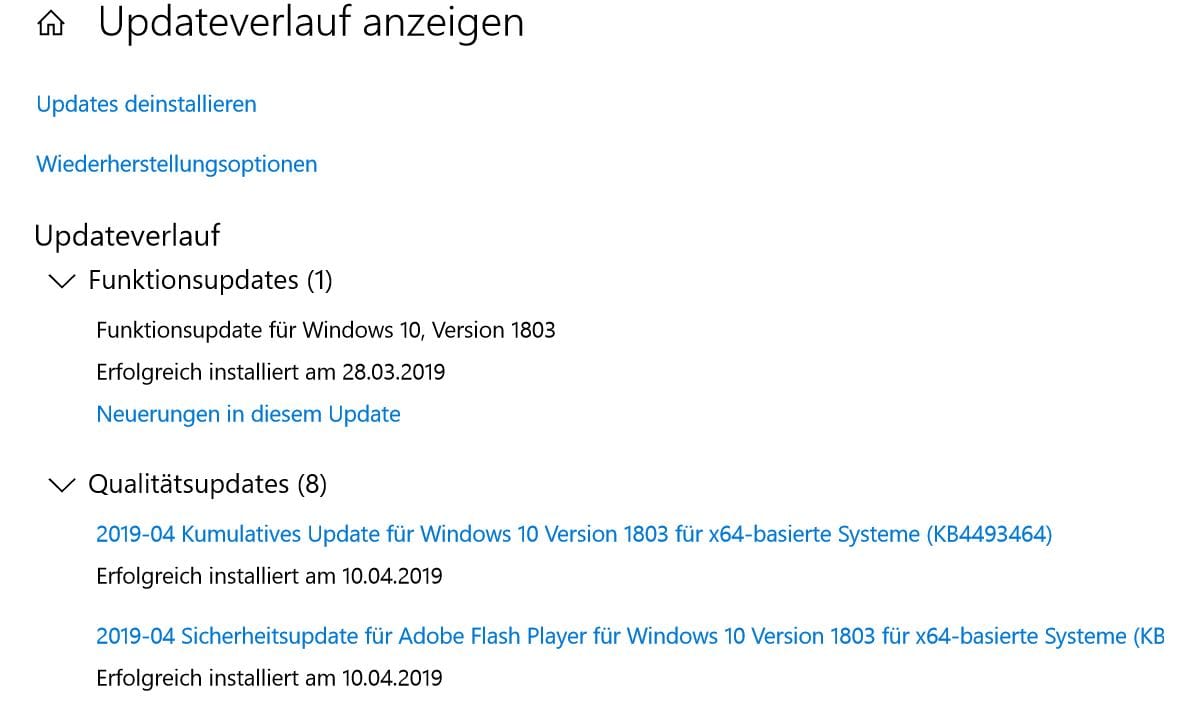
5 von 5
Quelle: Screenshot Windows 10Hier werden alle Systemupdates angezeigt.












